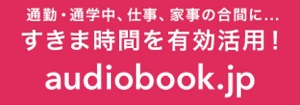【手続き】
audiobook.jpの入退会方法
本サイトはプロモーションが含まれています
▼無料体験で朗読本を試してみる▼
audiobook.jpの入退会方法
AmazonのAudibleとならぶ、
日本オーディオブックサイトの雄、
オトバンクの
「audiobook.jp」(元FeBe)を
始めるために入退会(登録、解約)方法
をまとめて紹介します。
聞き放題といった
プラン別に迷うことないよう、
入会方法から手順説明していきます。
audiobook.jpの入会方法、
聞き放題プランの場合
聞き放題プランは、サブスクリプション方式
(毎月支払う定額配信サービス)です。
最初の14日無料、
その後月額880円となります。
スマートフォンから、
audiobook.jpに入会(登録)
する手順の解説です。
audiobook.jpサイトに行きます。
画面右下の
「初回14日無料何冊でも聞き放題」
のところをタップ▼
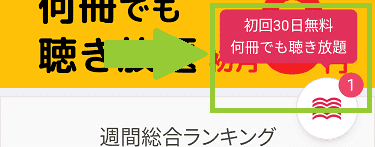
または下の
「何冊でも聞き放題 初月0円」をタップ▼
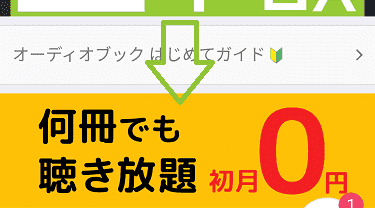
ここの形は時期によって変わりますけど、
登録手順の内容は同じです。
すると聞き放題お試しプランが提示されます▼
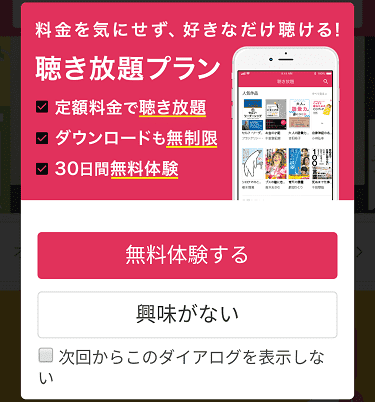
「無料体験する」タップ後に提示される、
「無料トライアル開始」をタップします▼
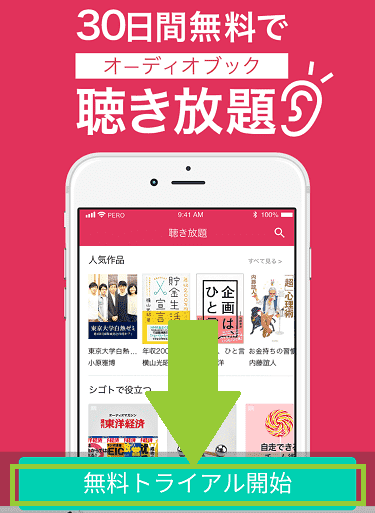
新規登録画面に移動します。
ここで、
・
お名前
・
メールアドレス
・
8文字以上のパスワード
の入力処理からか▼
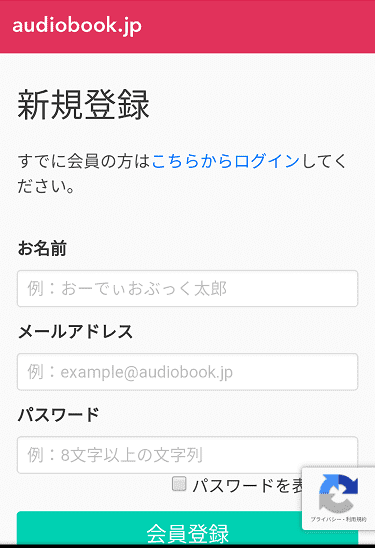
もしくは、
・
Appleでサインイン
・
Facebookでサインイン
だと登録は簡略されて簡単です▼
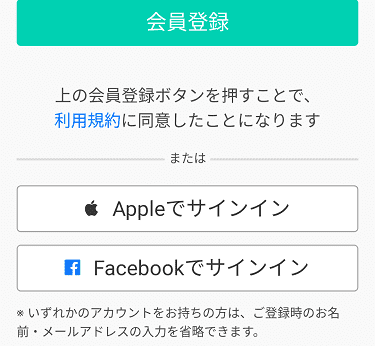
ここのメールアドレスとパスワードが、
今後ログインするための
IDとパスワードになります▼
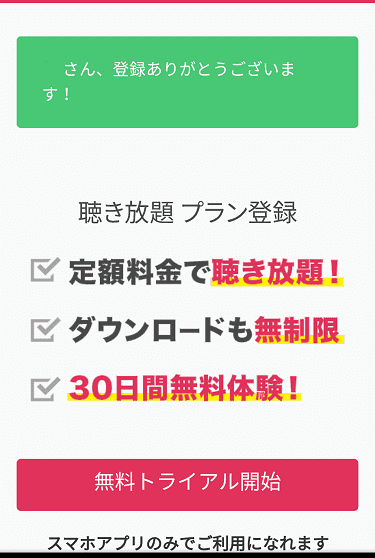
覚えやすいものを推奨したいのですけど、
ほかのサイトで使っている
パスワードの使いまわしは、
ご自身のセキュリティ対策として
やめておくのが得策でしょう。
これでaudiobook.jpのサービス利用の
アカウントの登録が完了しました。
次に支払い方法の選択画面に移ります。
・クレジットカード
・
ドコモケータイ払い
・
ソフトバンクまとめて支払い
ワイモバイルまとめて支払い
のどれかを選び、タップしてください▼
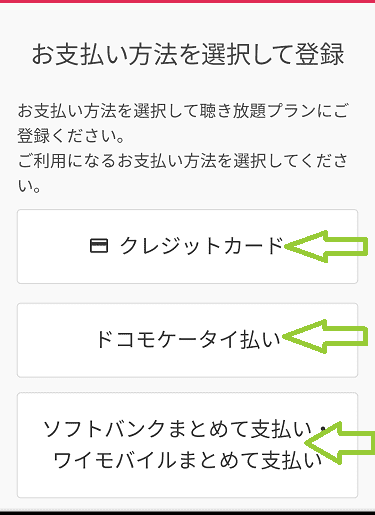
クレジットカードの選択ですと、
・
カード番号
・
有効期限
・
カード名義を入力し、
「登録する」をタップします▼

これで聞き放題プランの登録となります。
専用アプリをインストールして、
朗読作品をお楽しみください。
audiobook.jpの入会方法、
月額チケットプランの場合
月額チケットプランとは、毎月決めた金額で
作品と交換できるチケットを入手する方式。
一枚のチケットで、金額関係なく 対象作品と交換可能なシステムです。
シングルチケットとダブルチケットの
ふたつのプランを用意。両プラントも
ボーナスとして500ポイント付加されます▼
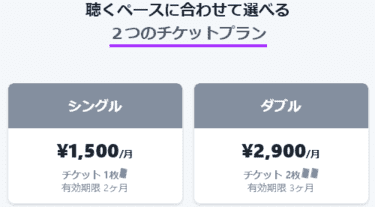
ポイントはサイト内でお金として
本購入などに使用可能。1ヶ月の
使用期限前に使い切りましょう。
audiobook.jpサイトの右上の
「会員登録」をタップします▼
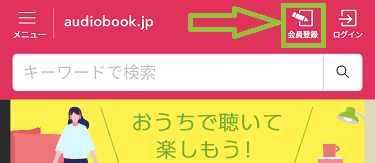
こちらも同じく新規登録画面に移行。
入力項目も同じです。
支払い登録も変わりません。
audiobook.jpで
注意すべきは単品購入の場合
単品購入の場合
1点ずつ商品を購入する方だと、
・
クレジットカード
・
ドコモケータイ払い
・
ソフトバンクまとめて支払い、
ワイモバイルまとめて支払い
・
auかんたん決済
の決済方法を選択できます。
単体購入に関しては、
「iOS App内課金」と、
「Google Play内課金」
の支払いは不可能になっています。
スマートフォンからだと、
聞き放題プランの決済のみできます。
ご注意ください。
ただし別の方法で、iOSアプリからだと、
アプリ内の通貨「コイン」を介して、
「iOS App内課金」で
朗読本を購入できます。
簡単な表現に直すと、
「iOS App内課金で
アプリ内の通貨を買って、
その通貨で朗読本を買えます」
PCからだと画面は違いますけれど、
登録手順は同じなので、冗長になりますから
割愛させていただきました。
▼無料登録から始めてみる▼
作品再生、DLは、スマートフォン用の
audiobook.jpアプリで利用できます。
インストールできましたら、
サイトで登録したメールアドレスと
パスワードでログイン、利用できます。
「audiobook.jp」の退会(解約)方法
「audiobook.jp」の
解約(退会)方法の手順解説です。
その前に指摘させていただきます。
「audiobook.jp」の解約と退会は
別の手段だと理解してください。
解約は月額プランの解約だけの意味で、
退会は「audiobook.jp」すべての
権利の削除のことです。
それと解約前には、購入済の
オーディオブックがあるのなら
mp3にダウンロードしましょう。
もう一つの指摘も。
アプリのアンインストールだけで
解約にはなりません。
勘違いしている人も多いので注意ですよ。
聴き放題プランの解約手順の方法です。
手段は登録方法によって3種類に分かれます。
・
【Webサイトから登録した場合】、
・
【iOS App内課金で登録した場合】、
・
【Google Play Store内課金で
登録した場合】 によって、
解約方法が異なります。
・【Webサイトから登録した場合】
Webサイトから登録した方は
アカウントページ下部より
「聴き放題」をクリックします▼
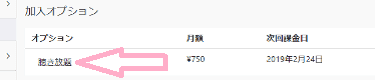
「聴き放題プラン解約の前に」
という表示がでますが、
ページ下部にある
「確認して次へ」をクリック▼
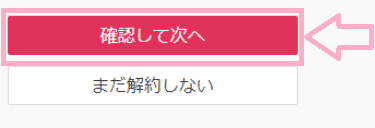
解約事項の注意書きが表示されます▼
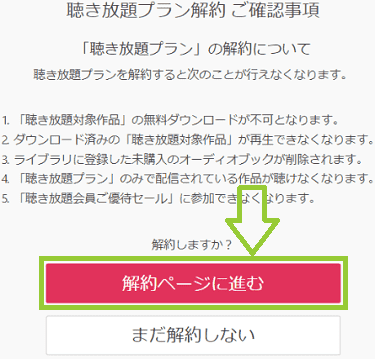
確認後に「解約ページに進む」をクリック。
アンケートの出現、
解答後に確認のポップアップが
表示されるため、
「OK」をクリックします。
以上でプラン解約となります。
・【iOS App内課金で登録した場合】
iPhone等で「App Store」を開きます。
右上のアカウントアイコンをタップ▼
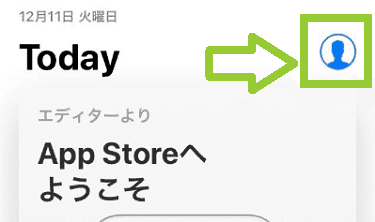
利用している「Apple ID」をタップ▼
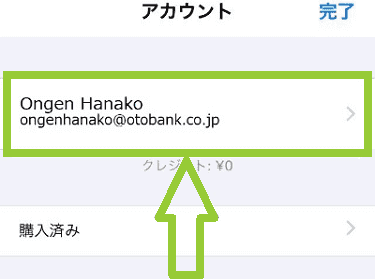
下部の「サブスクリプション」をタップ▼
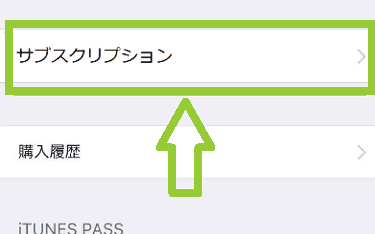
サブスクリプションの一覧から
「オーディオブック」を選択、
「登録をキャンセルする」をタップします▼
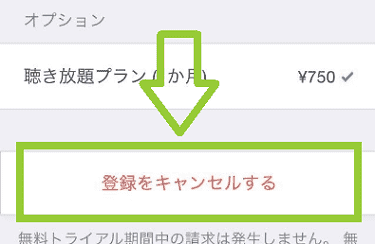
オプションの下に記載の事項が
「再登録するには、
オプションを選択してください。」
という内容になっていれば、
解約手続き成功です。
実際の解約は
「20〇〇年〇月〇日に終了予定」
と記載された日付からとなります。
・【Google Play Store内課金で
登録した場合】
「Google Play Store」を開きます。
左上の三本線の
「三」マークをタップ▼
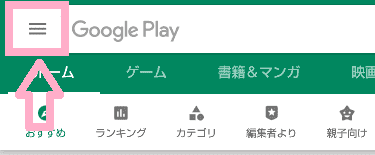
「定期購入」をタップ▼
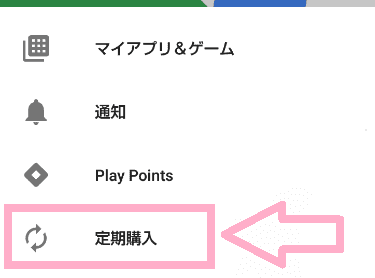
「audiobook.jp」をタップ、
「定期購入を解約」を選択。
アンケートに回答後、
確認のポップアップが出て、
「定期購入を解約」をタップします▼
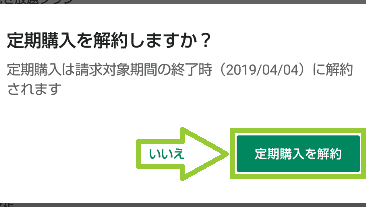
「20〇〇/〇/〇に解約されます」
と記載されていれば、
解約手続きは完了しております。
「audiobook.jp」の
月額会員プランの解約
月額会員プランの解約は、登録時と同様、
PCからの受付けになります。
解約手順は、
アカウント▶お名前▶購読中のサービス、
になります。
画面を下にスクロールして
「プランの詳細へ」をクリック。
「解約」をクリック。
そして
「解約する」をクリック。
確認のポップアップが表示されたら、
「OK」をクリック。解約完了となります▼
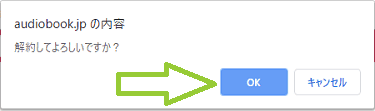
ポップアップを許可していないと
「ポップアップがブロックされました。」
の表示になります。
ブロックのメッセージをクリックするか、
近くに表示の
「許可する」をクリックして
ポップアップを許可しましょう。
「月額会員XXXXを解約しました」
が出たら成功です。
月額会員プランの解約なので、
購入しているオーディオブックは、
解約した後も利用可能です。
解約前に、入手したポイントは
使用期限まで使えるので、
忘れずに朗読作品の購入をして
損なされないように注意してください。
退会(アカウント削除)をすると、
ダウンロードしたコンテンツも
利用できなくなります。
月額プランの解約だけにして、
退会はするべきでありません。
退会した方はこのままお読みください。
「audiobook.jp」退会手順
退会には、「アカウント」下部に
登録名が表示されていますのでクリック。
「編集」ボタンをクリックします。
ユーザー情報編集にある
「退会案内ページへ移動」を
クリックしましょう。
注意事項が記載のページに移るので、
「退会申請フォームへ移動」をクリックして
退会手続きをしてください。
以上「audiobook.jp」の入退会手順です。
退会方法まで知ることが叶いましたし、
安心してaudiobook.jpの
入会利用できますね。
▼月額1,000円の自己投資を始める▼